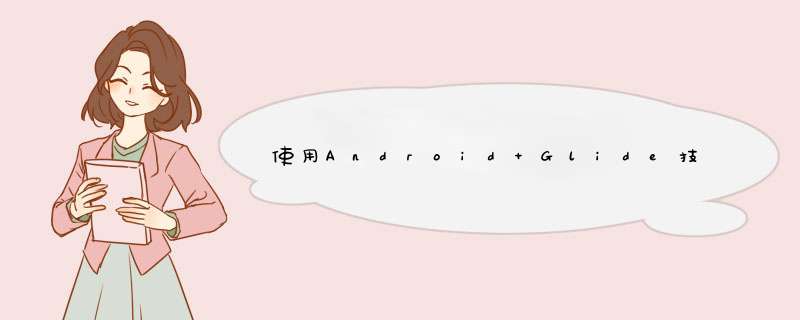
Glide特点使用简单
可配置度高,自适应程度高
支持常见图片格式 Jpg png gif webp
支持多种数据源 网络、本地、资源、Assets 等
高效缓存策略 支持Memory和Disk图片缓存 默认Bitmap格式采用 - RGB_565内存使用至少减少一半
生命周期集成 根据Activity/Fragment生命周期自动管理请求
高效处理Bitmap 使用Bitmap Pool使Bitmap复用,主动调用recycle回收需要回收的Bitmap,减小系统回收压力
本文主要说明用此技术实现图片加载和播放视频
1.在listview或者recycleView中使用@Override
public View getView(int position, View convertView, ViewGroup parent) {
if (null == convertView) {
//.....
}
Glide
.with(context)
.load(imageUrls[position])
.into(holder.imageView);
return convertView;
}
recycleView中可以在Adapter的onBindViewHolder方法中使用。
建议with()传参的时候传递Activity 和 Fragment给Glide,而不是Context。将Activity/Fragment作为with()参数的好处是:图片加载会和Activity/Fragment的生命周期保持一致,比如Paused状态在暂停加载,在Resumed的时候又自动重新加载。
2.设置加载网络时等待的Glide
.with(context)
.load(UsageExampleListViewAdapter.eatFoodyImages[0])
.placeholder(R.mipmap.ic_launcher) // can also be a drawable
.into(imageViewPlaceholder);
Glide
.with(context)
.load("http://www.kaotop.com/file/tupian/20220518/non_existing_image.png")
.error(R.mipmap.future_studio_launcher) // will be displayed if the image cannot be loaded
.into(imageViewError);
//使用centerCrop是利用图片图填充ImageView设置的大小,如果ImageView的
//Height是match_parent则图片就会被拉伸填充
Glide.with(MainActivity.this)
.load(args[position])
.centerCrop()
.into(holder.imageView);
//使用fitCenter即缩放图像让图像都测量出来等于或小于 ImageView 的边界范围
//该图像将会完全显示,但可能不会填满整个 ImageView。
Glide.with(MainActivity.this)
.load(args[position])
.fitCenter()
.into(holder.imageView);
Glide
.with( context )
.load( gifUrl )
.asGif() //判断加载的url资源是否为gif格式的资源
.error( R.drawable.full_cake )
.into( imageViewGif );
String filePath = "/storage/emulated/0/Pictures/example_video.mp4";
Glide
.with( context )
.load( Uri.fromFile( new File( filePath ) ) )
.into( imageViewGifAsBitmap );
Glide
.with( context )
.load( Images[0] )
.skipMemoryCache( true ) //跳过内存缓存
.into( imageViewInternet );
Glide
.with( context )
.load( images[0] )
.diskCacheStrategy( DiskCacheStrategy.NONE ) //跳过硬盘缓存
.into( imageViewInternet );
DiskCacheStrategy.NONE 什么都不缓存
DiskCacheStrategy.SOURCE 仅仅只缓存原来的全分辨率的图像
DiskCacheStrategy.RESULT 仅仅缓存最终的图像,即降低分辨率后的(或者是转换后的)
DiskCacheStrategy.ALL 缓存所有版本的图像(默认行为)
//括号中的300,600代表宽和高但是未有作用
SimpleTarget target = new SimpleTarget<Bitmap>(300,600) {
@Override
public void onResourceReady(Bitmap resource, GlideAnimation<? super Bitmap> glideAnimation) {
//在这里对返回的bitmap进行处理
}
};
Glide.with(MainActivity.this)
.load(args[position])
.asBitmap()
.into(target);
注:在列表中使用gilde的时候,会出现图片变形的情况,当刷新的时候才会正常显示,这个问题就是因为动画加载的过程中图片还没有下载下来导致的,这个时候把动画给禁止了就可以了,也可以把加载失败时候的图片给禁止掉,这样就可以直接加载出图片了,但是图片一定要可以下载下来.
欢迎分享,转载请注明来源:内存溢出

 微信扫一扫
微信扫一扫
 支付宝扫一扫
支付宝扫一扫
评论列表(0条)